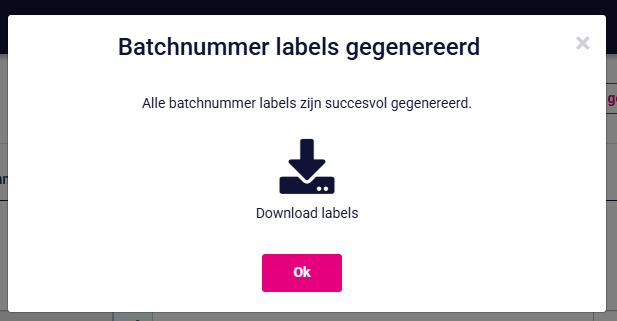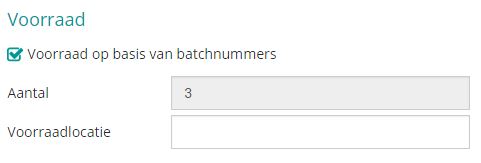Batchnummers/serienummers
Naast een reguliere voorraad, biedt SAM de mogelijkheid om de voorraad te beheren op basis van batchnummers. Onder batchnummers verstaan we unieke nummers voor elke instantie van hetzelfde artikel.
Waarom batchnummers?
Gaat het over lepels en stoelen, dan is het over het algemeen niet relevant om precies te weten welke stoel of lepel verhuurd is. Voor laptops, koelkasten, barren en andere waardevolle artikelen is het echter wel fijn om de historie van de specifieke instantie van een artikel bij te houden. Zo kun je altijd precies terugvinden welke laptop bij welke klant is geweest of in welk project dat specifieke batchnummer manco is gemeld.
Deze functionaliteit is onderdeel van de module 'Uitgebreid artikelbeheer'.
Batchnummers toevoegen/bewerken/verwijderen
Batchnummers worden beheerd op artikelniveau. Om batchnummers toe te voegen, doorloop je de volgende stappen:
- Ga in het menu naar 'Artikelbeheer'.
- Open een bestaand artikel of voeg een nieuw artikel toe.
- Vink onder het kopje Voorraad 'Voorraad op basis van batchnummers' aan.
Je totale voorraad springt nu naar nul, omdat het voorraadaantal voortaan op basis van het aantal batchnummers wordt bepaald.
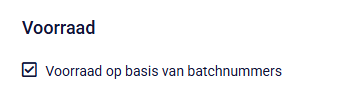
- Sla het artikel op om deze instelling vast te leggen.
- Klik bovenaan op het tabblad 'Batchnummers'
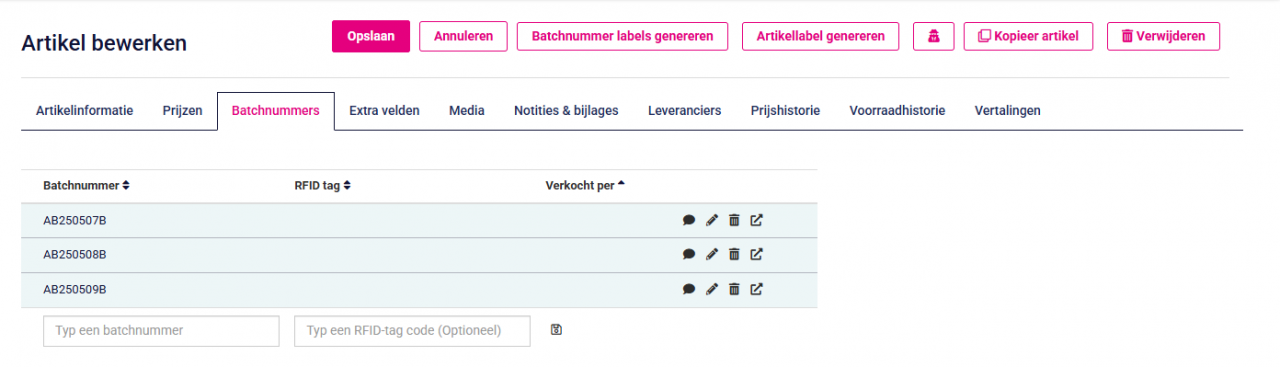
- Typ een batchnummer in het veld en druk op enter of klik op de diskette om het batchnummer op te slaan.
- Herhaal dit proces totdat alle batchnummers zijn toegevoegd.
- Klik op het potloodje achter een batchnummer om hem te wijzigen.
- Klik op het prullenbakje achter een batchnummer om hem te verwijderen. Je krijgt vervolgens een melding om het verwijderen te bevestigen. Zodra je hier op 'OK' klikt, is je batchnummer definitief verwijderd.
Batchnummer selecteren in project
Als een orderregel in een project een artikel met batchnummers bevat, zie je een doos icoon bij het aantal van dat artikel in de orderregel.
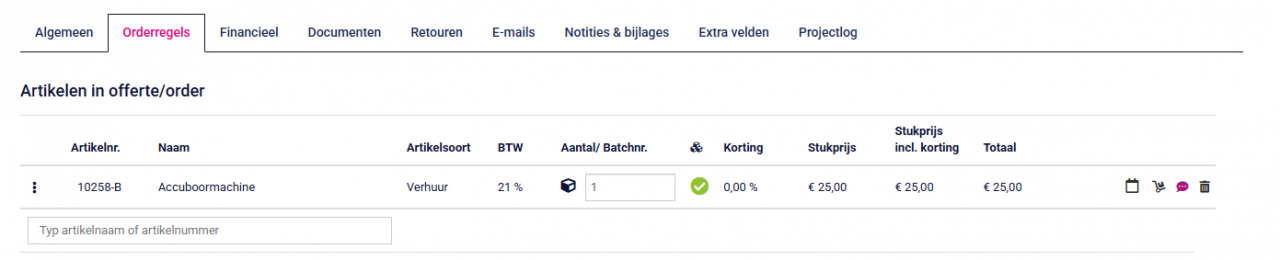
Beschikbaarheid van batchnummer
Naast het batchnummer staat een vinkje of een uitroepteken, waarmee wordt aangeduid of het batchnummer beschikbaar is gedurende de projectperiode.Batchnummers toewijzen
Handmatig toewijzen
Voor handmatige toewijzing van batchnummers, klik je op het doos icoon. Er opent dan een venster waar je batchnummers kunt toewijzen: links vind je alle batchnummers van het artikel, rechts de gekozen batchnummers voor deze orderregel.

Selecteren
Je kunt een batchnummer van de ene kolom naar de andere slepen door de 3 puntjes aan te klikken, de muisknop ingedrukt te houden en het naar de andere kolom te verplaatsen.Beschikbaarheid
De beschikbaarheid van batchnummers wordt in dit overzicht aangeduid met groene (beschikbaar) en rode (niet beschikbaar) bolletjes.Orderregel compleet maken
Selecteer alle benodigde batchnummers voor je orderregel. Je hoeft ze niet allemaal nu toe te wijzen; dat kan later ook via het picken in de SAM App. Klik op 'OK' als je klaar bent met selecteren.Toewijzen met de SAM App 2.0
Met de batchnummer labels van SAM is het mogelijk om specifieke batchnummers te scannen. Zo hoef je niet handmatig op te zoeken welk batchnummer je uitlevert. Bovendien werkt het als controlemiddel indien je vooraf al een batchnummer hebt geselecteerd. Wil je ook graag de Sam App 2.0 testen neem dan contact met ons op!
Batchnummer labels voor SAM App 2.0
Je kunt voor elk batchnummer een label printen. Plak dit label op of bij het product. Tijdens het rapen scan je het label, en het juiste batchnummer wordt automatisch aan je order toegevoegd. Klik op de knop 'Batchnummer labels genereren' om labels te maken.

Nadat je op de knop "OK" hebt geklikt, worden de labels gedownload als een PDF-bestand. Dit bestand vind je meestal terug in de downloadmap op je computer, tenzij je de standaard downloadlocatie hebt gewijzigd